不要なクリップの削除・使用範囲の切り出しなどができます。
1) タイムラインの[プロジェクトの保存]のリストボタンをクリックする

2) [プロジェクトのコンソリデート]をクリックする
[プロジェクトのコンソリデート]ダイアログが表示されます。
 その他の方法
その他の方法
メニューバーの[ファイル]をクリックし、[プロジェクトのコンソリデート]をクリックします。
3) 各項目を設定し、[OK]をクリックする
不要なファイルを削除する動作を選んでいる場合は、確認のメッセージが表示されますので、[はい]をクリックします。

コンソリデートを実行するのに必要な空き容量が不足している旨のメッセージが表示された場合は、保存先を変更してください。
|
[プロジェクト保存位置] |
[現在のプロジェクト位置] 現在のプロジェクトに上書きして保存します。 [フォルダーを選択して保存] 保存先を指定できます。 [ドライブ空き容量]/[必要空き容量(概算)] 選んでいるドライブの空き容量とコンソリデートによって作成(コピー)されるファイル全体のサイズを表示します。必要な空き容量が不足している場合は、赤字で表示します。 |
|
[設定] |
コンソリデート実行時に行う動作を実行オプションのリストから選び、必要に応じて[切り出しマージン]またはオプションを設定します。実行オプションは以下から選びます。 [未使用ファイルを削除] プロジェクト内の不要なファイルを削除する場合に選びます。 ビンに登録されているがタイムラインで使用していないクリップを、ビンから登録解除し、ハードディスクから削除します。 [使用範囲のみ切り出し] プロジェクト内で使用している部分のバックアップを行う場合に選びます。切り出しマージンを設定してください。 タイムラインで使用しているクリップの使用範囲のみを別ファイルとして保存した後、プロジェクトで使用しているすべてのクリップを、プロジェクトフォルダー内にコピーします。ただし、タイムラインで使用しているクリップがビンに登録されている場合、ファイル全体がコピーされます。 [使用ファイルをすべてコピー] プロジェクト全体のバックアップを行う場合に選びます。 プロジェクトで使用しているすべてのクリップをプロジェクトフォルダー内にコピーします。 [切り出しと削除] 上記の[未使用ファイルを削除]と[使用範囲のみ切り出し]の動作を組み合わせて行います。切り出しマージンを設定してください。 [コピーと削除] 上記の[未使用ファイルを削除]と[使用ファイルをすべてコピー]の動作を組み合わせて行います。 [カスタム] 手動でコンソリデートの設定を行います。
タイムラインで使用していないクリップをビンから登録解除します。
タイムラインで使用しているクリップの使用範囲を別ファイルとして保存し、ファイルを差し替えます。切り出しマージンを設定してください。 新たに作成されたファイルは、プロジェクトフォルダー内に作成されたフォルダーに保存されます。
プロジェクトで使用しているすべてのクリップをプロジェクトフォルダー内にコピーします。
コンソリデート実行時に不要ファイルを削除します。オプション項目のいずれかにチェックが入っている場合に設定可能となります。 |
|
[プロキシクリップ] |
プロキシクリップが使用されている場合、コンソリデートの対象をリストから選びます。 |
|
[ログの出力] |
チェックを入れると、コンソリデートの実行結果が記述されたログファイルを出力できます。[参照]をクリックして、出力先とファイル名を設定します。 |

バックアップを行う動作を選んでいる場合、コピーできない種類のクリップが存在するときは、コンソリデート実行前に、処理を続行するかどうかを確認するメッセージが表示されます。
切り出しを行う動作を選んでいる場合、切り出しできない種類のクリップが存在するときは、コンソリデート実行前に、処理を続行するかどうかを確認するメッセージが表示されます。
|
|
|---|
|
1) タイムラインの[プロジェクトの保存]のリストボタンをクリックする

2) [プロジェクトのコンソリデート]をクリックする
[プロジェクトのコンソリデート]ダイアログが表示されます。
3) [設定]の[実行オプション]のリストから[カスタム]を選ぶ
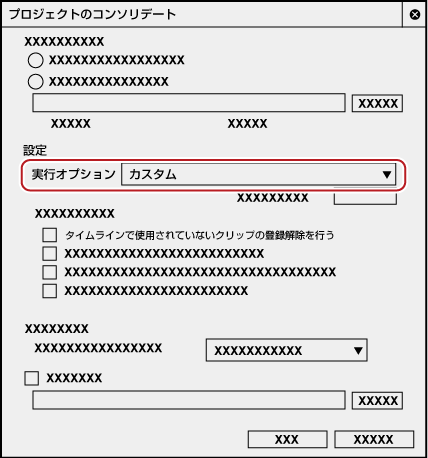
4) [タイムラインで使用されていないクリップの登録解除を行う]にチェックを入れる
5) [OK]をクリックする

コンソリデートを実行するのに必要な空き容量が不足している旨のメッセージが表示された場合は、保存先を変更してください。